iPad 使用手冊
- 歡迎使用
-
-
- 相容於 iPadOS 26 的 iPad 機型
- iPad mini(第五代)
- iPad mini(第六代)
- iPad mini(A17 Pro)
- iPad(第八代)
- iPad(第九代)
- iPad(第十代)
- iPad(A16)
- iPad Air(第三代)
- iPad Air(第四代)
- iPad Air(第五代)
- iPad Air 11 吋(M2)
- iPad Air 13 吋(M2)
- iPad Air 11 吋(M3)
- iPad Air 13 吋(M3)
- iPad Pro 11 吋(第一代)
- iPad Pro 11 吋(第二代)
- iPad Pro 11 吋(第三代)
- iPad Pro 11 吋(第四代)
- iPad Pro 11 吋(M4)
- iPad Pro 11 吋(M5)
- iPad Pro 12.9 吋(第三代)
- iPad Pro 12.9 吋(第四代)
- iPad Pro 12.9 吋(第五代)
- iPad Pro 12.9 吋(第六代)
- iPad Pro 13 吋(M4)
- iPad Pro 13 吋(M5)
- 設定基本功能
- 訂製你專屬的 iPad
- 在 iPad 上簡化工作流程
- 使用 Apple Pencil 進行更多操作
- 為你的小孩自訂 iPad
-
- iPadOS 26 的新功能
-
-
- 開始使用 FaceTime
- 製作 FaceTime 連結
- 拍攝「原況照片」
- 使用 FaceTime 語音通話工具
- 使用「即時字幕」和「即時翻譯」
- 在通話期間使用其他 App
- 撥打群組 FaceTime 通話
- 使用「同播共享」一起觀賞、聆聽和暢玩
- 在 FaceTime 通話中共享你的螢幕
- 在 FaceTime 通話中要求或提供遠端控制權
- 在 FaceTime 通話中合作處理文件
- 使用視訊會議功能
- 將 FaceTime 通話接力到另一部 Apple 裝置
- 更改 FaceTime 視訊設定
- 更改 FaceTime 語音設定
- 更改你的外觀
- 結束通話或切換至「訊息」
- 篩選和過濾通話
- 封鎖 FaceTime 通話及回報垃圾來電
- 捷徑
- 提示
- 版權聲明與商標
在 iPad 上分享照片和影片
你可以在「郵件」、「訊息」或你安裝的其他 App 中分享照片和影片。你也可以使用 AirDrop 來立即與附近的任何 iPhone、iPad、Mac 或 Apple Vision Pro 分享照片。
若要瞭解將照片和影片傳輸至外接儲存裝置,請參閱:輸入和輸出照片和影片。
【注意】分享照片或影片會同時分享其相關聯的後設資料,例如日期與時間、位置、裝置和說明。
分享照片和影片
前往 iPad 上的「照片」App
 。
。執行下列任一項操作:
分享單一照片或影片:打開照片或影片,點一下
 ,然後選擇分享選項,例如「郵件」、「訊息」或 AirDrop。
,然後選擇分享選項,例如「郵件」、「訊息」或 AirDrop。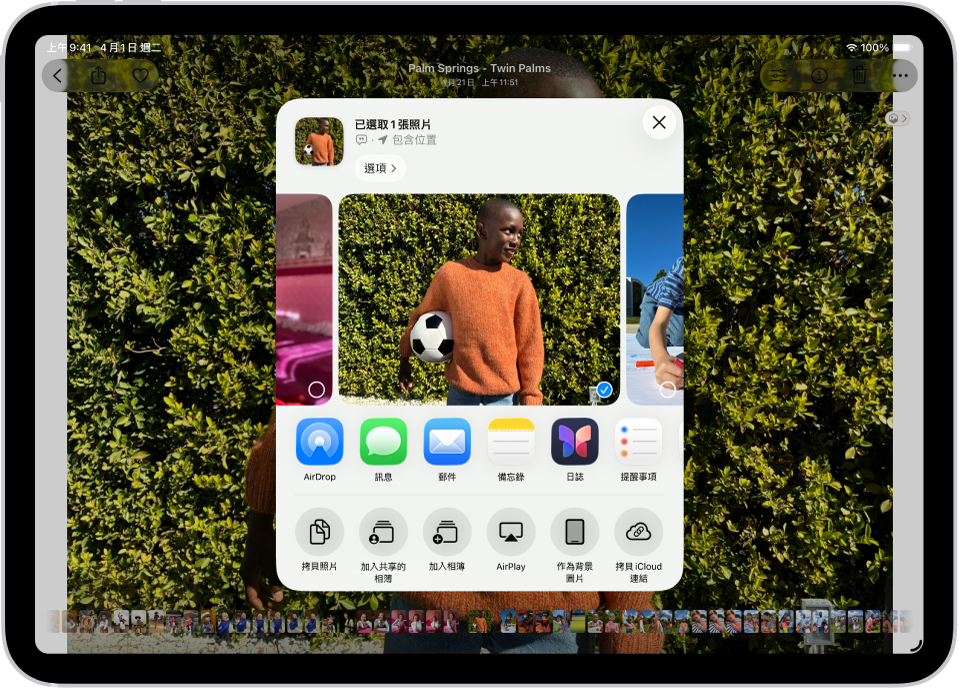
分享多張照片或多個影片:檢視含有多個縮覽圖的畫面時,點一下「選取」,然後點一下你要分享的照片和影片縮覽圖。點一下
 ,然後選擇分享選項,例如「郵件」、「訊息」或 AirDrop。
,然後選擇分享選項,例如「郵件」、「訊息」或 AirDrop。分享選集中的所有照片:檢視「最近的日子」、「回憶」或「旅程」等選集時,點一下
 ,點一下「分享」,然後選擇「郵件」、「訊息」或 AirDrop 等分享選項。
,點一下「分享」,然後選擇「郵件」、「訊息」或 AirDrop 等分享選項。
你也可以製作共享的相簿來與你選擇的人合作。請參閱:製作共享的相簿。
【注意】附件的大小限制視你的服務供應商而定。若為不支援「原況照片」的裝置或服務,會以靜態照片分享「原況照片」。
調整你所分享照片或影片的資訊
分享照片或影片之前,你可以調整要分享的格式、檔案類型和資訊。
前往 iPad 上的「照片」App
 。
。打開照片或影片,點一下
 ,點一下「選項」,然後執行下列任一項操作:
,點一下「選項」,然後執行下列任一項操作:關閉位置資料:關閉「位置」。
調整檔案格式:點一下「自動」來針對目的地使用最佳檔案格式,點一下「目前」來防止檔案格式轉換,或點一下「最相容」,讓檔案能轉成 JPEG 或 MOV。
以 iCloud 連結傳送:開啟「iCloud 連結」來分享 URL 以檢視或下載照片或影片。iCloud 連結在 30 內有效。
傳送所有照片資料:點一下「所有照片資料」來分享帶有編輯記錄和後設資料的原始檔案;收件人可以檢視和修改目前的版本(僅適用於 AirDrop 和 iCloud 連結)。
點一下
 。
。
儲存或分享你收到的照片或影片
你可以儲存透過其他 App 與你分享的照片。
視 App 而定,點一下影像旁邊的 ![]() ,或按住照片或影片,然後點一下
,或按住照片或影片,然後點一下 ![]() 。
。
你可以在照片圖庫中檢視已儲存的照片和影片,請參閱:尋找最近儲存的照片。
【注意】透過「訊息」App 與你分享的照片和影片會自動儲存到你的照片圖庫中。若要關閉此功能,請前往設定 ![]() > App >「訊息」>「與你分享」,然後關閉「照片」。
> App >「訊息」>「與你分享」,然後關閉「照片」。